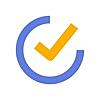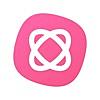【SearchConsole】はてブのサイトマップ、どうすればいい?「URL検査」でインデックスを促す
はてなブログをやってて疑問なのが、「Search Consoleにどのサイトマップを送ればいいのか?」ということです。
検索してやっては見るものの、なかなかうまくいかない...
せっかく頑張って書いた記事なので、どうせなら早くインデックスしてほしいですよね。
いろいろ試してみて、これがベターなのではないかという結論にたどり着いたので紹介します。
結論:投稿した記事URLで「URL検査」する
結論、記事を投稿するたびに、SearchConsoleで「URL検査」をすることで、翌日または翌々日にはインデックスされる模様。
これをやらないと3~4日経ってもインデックスしてもらえてなかったので、きっとこれが正解なのでは...
いちいちやるのはめんどくさいですが、ブログ立ち上げ直後など、PVが少ないうちは頑張った方がいいかもしれません。
Search Consoleでの「URL検査」の手順
「URL検査」のやり方です。
サイドバーから「URL検査」をクリック。
ヘッダーの入力ボックスがハイライトされるので、インデックス依頼したいURLを入力します。
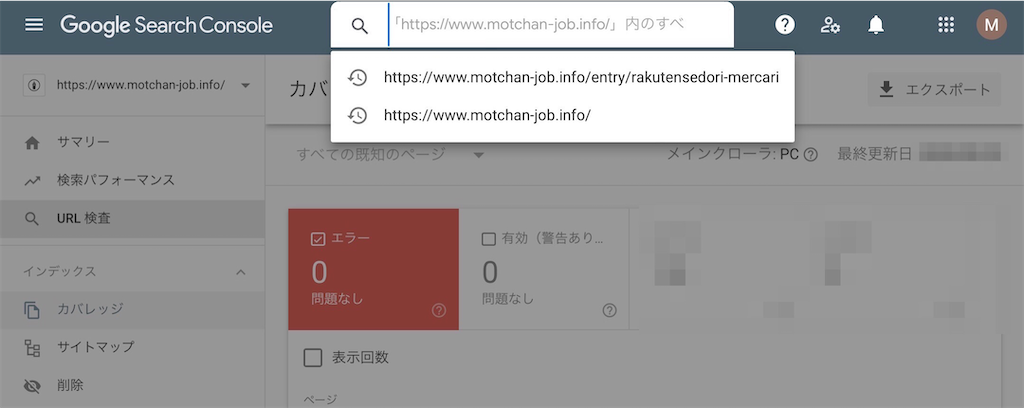
この画面が開きます。
「インデックス登録をリクエスト」をクリック。
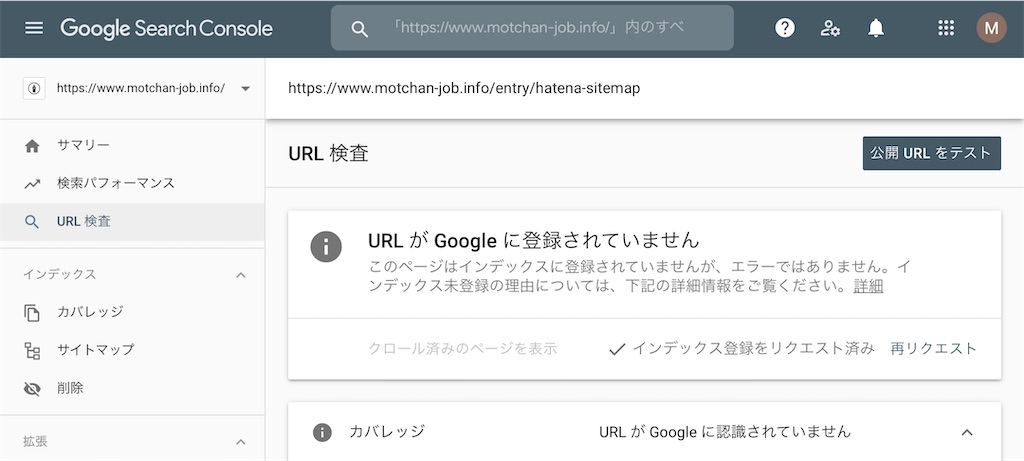
「公開URLがインデックスに登録可能かテスト」というダイアログが表示されます。
しばらく待つと...
こうなります。
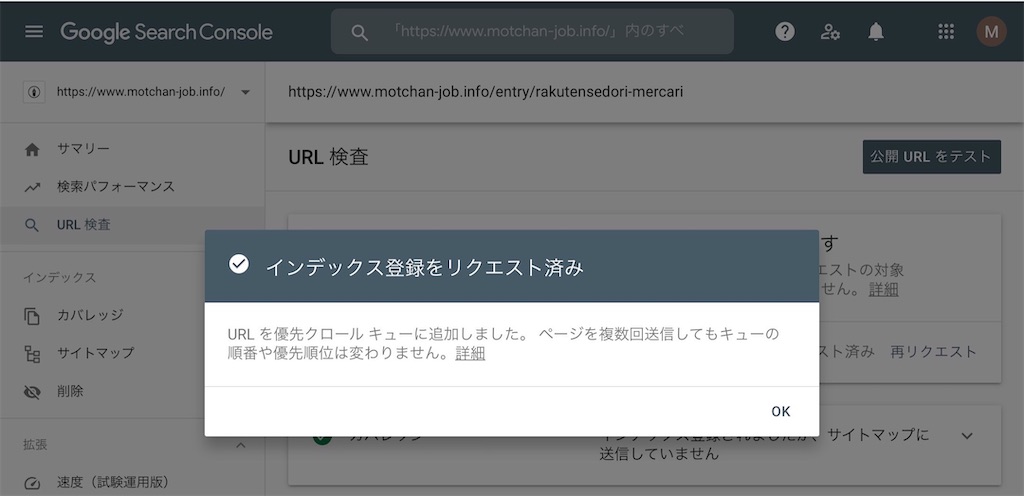
画面からできるのはこれだけです。
あとはGoogleに任せます。
体感的には翌日、遅くとも翌々日にはインデックスされています。
インデックスされたかどうかを確認するのはカバレッジの画面。
「URL検査」で入力したURLがカバレッジに表示されていればOKです。ここにURLがあれば、その記事はGoogle検索でヒットする状態になっている、ということになります。
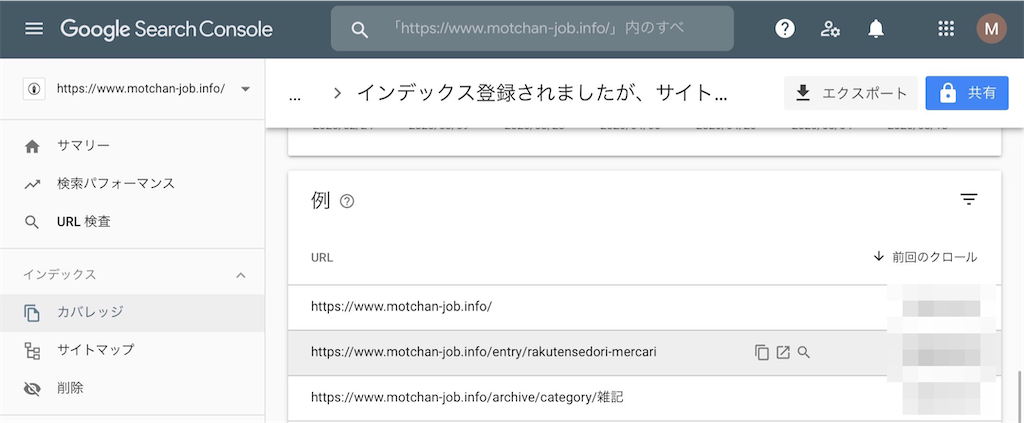
sitemap.xmlを入力して放置ではうまくいかない?
一般的なサイト運営なら、一度sitemap.xmlを送信したら、あとはそのファイル自体を更新していくだけで、Search Consoleの操作は不要です。
が、はてなブログのサイトマップはどれを送信してもうまくいかず、困っていました。
検索して出てくる解説記事に従って、各種サイトマップを送っています。
が、一部のサイトマップは登録OKになるものの、sitemap.xml?page=1はエラーに。
また、ここでは試していませんがsitemap_periodical.xmlもエラーになるようです。
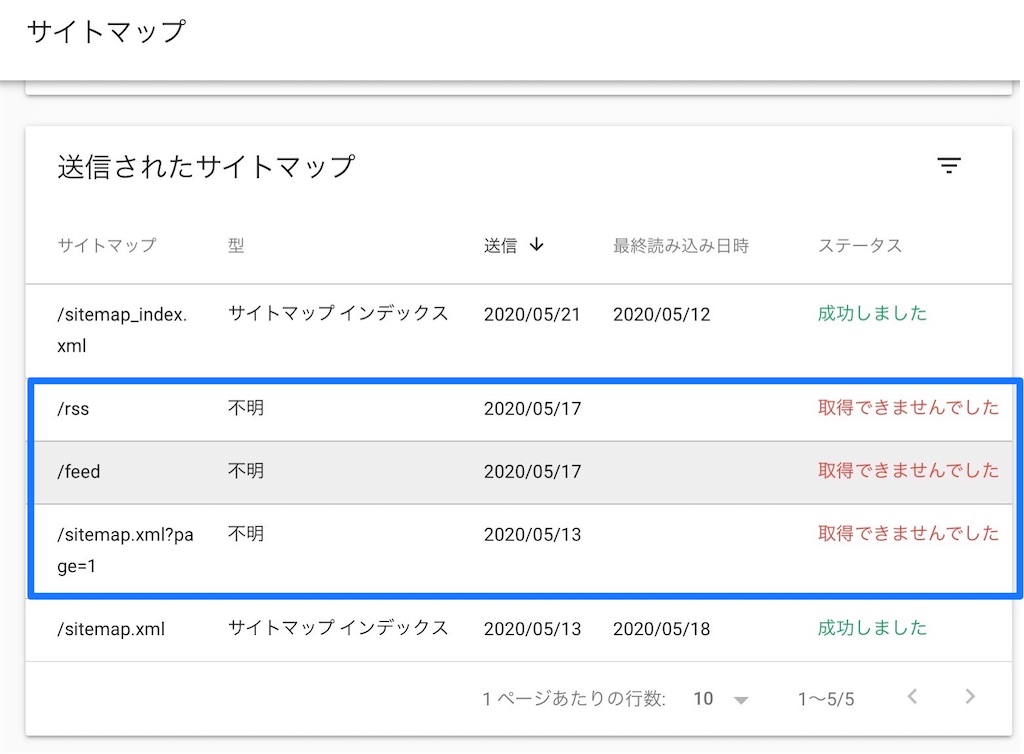
送信エラー、というか形式が違うので読み取りエラーなのかもしれませんが、どのみちエラーということはこれらのサイトマップは意味を成してないでしょう。
またカバレッジを見ても、「インデックス登録されましたが、サイトマップに送信していません」が表示されます。
これは、「URL自体はインデックスされているけど、サイトマップからURLが送信されていない状態」だそうです。
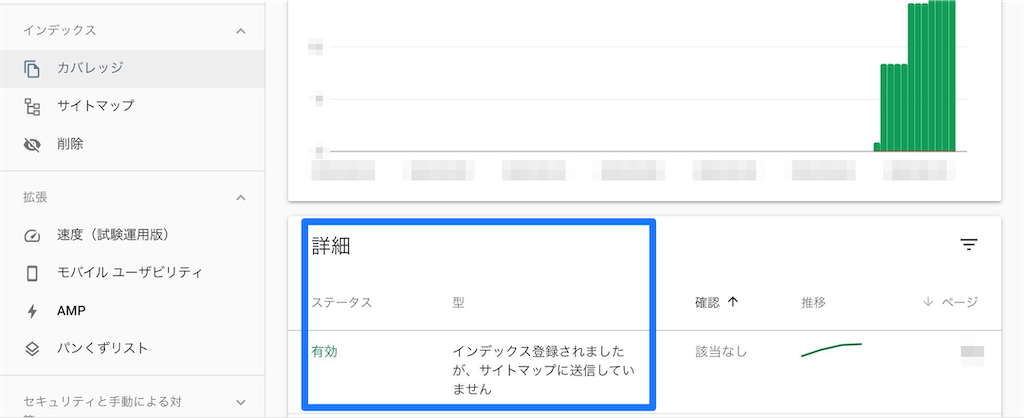
むむむ...
これが原因?
はてなブログで作られているsitemap.xmlが、Googleの規定通りの書式ではないようです。
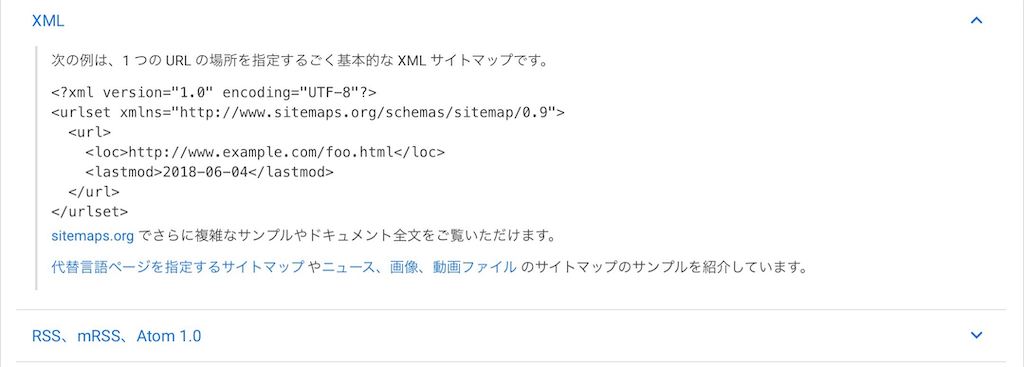
WordPressのテーマやプラグインが作ってくれるsitemap.xmlとはかなり違います。
これがエラーになってしまう原因かどうかはわかりませんが、規定の書式のsitemap.xmlを送れてないとは言えそうです。
サイトマップ自体はテキストで送ってもいいみたいですが、どうもうまくいっていない...
このあたりのカスタマイズやメンテナンスができないのは、WordPressと違う点です。
逆に、カスタマイズをやる必要がないのがはてなブログの長所ですが...
まとめ
なるべく早くGoogleにインデックスされるために、記事公開後にいちいちURL検査をしたら、結果的にちゃんとインデックスされたという話でした。
いちいちSearchConsoleに入って、色々画面を触って...はめんどうではありますが、なんとなく効果はありそう?
SEO論の教科書通りで言えば「いっぱいシェアされるようないい記事を書けば、勝手にインデックスされていつかは上位表示されるよ!」ということかもしれません。
が、変化や結果が数字に見えなければやる気を失ってしまうのも人情です。
ブログを書くのが習慣になるまでは、この操作をちまちま続けていきたいと思います。
より良い方法があればぜひぜひ教えてください。
ここまでご覧いただきありがとうございました。
【楽天ポイントせどり】メルカリで売るのをオススメしない5つの理由
楽天ポイントせどりの安定的な販路を探し求めています。
Amazonのセラーアカウントを取るのが一番早いんだろうな〜と思いつつ、アカウント開設の手間が大きい割にアカウントを消されるリスクがあったり、そもそも自分が長続きするか怪しかったりなので却下。
で、次に思いつくのはメルカリです。
ただ、結論から言うとメルカリはないと考えています。今後も基本的には使わないつもり。
前提条件
まず、前提条件として。
僕は商材をSUPER DEALのポイント高還元スマホに統一しています。
それは、以下のような理由からです。
- 未使用である限り、価値がゼロにならない
- サイズが小さいので送料が安い
- 買取屋に持ち込みやすい
- 型番が決まっているので、買取額が明確
- マラソンでの購入価格上限(10店舗で11万1111円)に収まる
そのスマホを毎月1~2台(MAX8万円くらい)仕入れて、両方売って10%くらいの利益を取れればOKと考えてせどりを進めています。
メルカリを使いたくない5つの理由
ライバルが多い
メルカリはユーザーが多い分、同じような商品が同じような価格で販売されます。
商材にしているSUPER DEALスマホは人気商品です。Galaxyなどの人気機種は、お買い物マラソン中の楽天総合ランキングTOP10にいつも入っています。
従って、多くのせどらーがマラソン直後にメルカリに出品します。
例えば、5月のマラソン中に売られていたこの商品。

メルカリではこんな感じになっています。かなりの数の出品です。
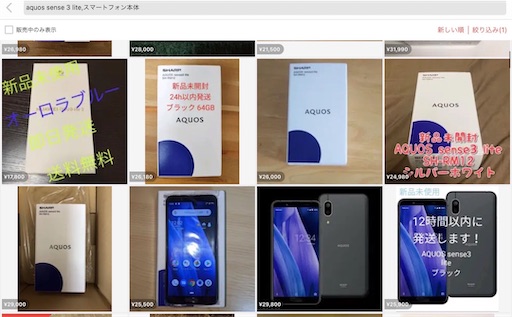
定かではありませんが、マラソン中のSUPER DEALで仕入れたものがたくさん混じっていると思います。
この中で差別化して、自分の売りたい値段で売るのはなかなか難しいです。
またメルカリのユーザー像から考えて、20000円以上の、しかもandroidのスマホを買うユーザーが多いようには思えません。
なので、限られた買い手を、差別化が難しい商品で奪い合う必要があります。
これを副業でサクッとやろうというのは不合理に感じます。
確実性がない
ライバルが多いことも起因しますが、メルカリでの販売は確実性に欠けます。
ライバルがいない商材も中にはあるでしょうが、それは需要がないということの裏返しかもしれません。
もちろん、どんなプラットフォームにも言えることです。出品すれば確実に売れるというものでもありません。
しかし、スマホの場合は、型落ちや流行落ちの危険性が常にあります。在庫を長期間抱えるリスクのあるプラットフォームは、できるだけ避ける工夫をしていきたいです。
利益率が悪い
前項の「ライバルが多い」も相まって、販売価格が安くなりがちです。
メルカリでの値切り交渉文化も手伝い、出品価格内での最安値で売らなければいけないケースもままあります。
また、必ずかかる費用として出品手数料の10%と送料があります。これもなかなかヘビーです。
段ボールに入れるだけで送るわけにはいきませんので、梱包の手間も費用もかかります。
これをサボると、悪い評価を付けられてしまうリスクがあるので、手抜きはできません。
販売額が安い+手数料がかかる+梱包コストがかかるという、利益率を押し下げる要素の多いプラットフォームと言えます。
アカウントを育てる必要がある
スマートフォンを売るとなると、一回の取引単価は安くても2万円を超えます。
そのような取引を個人とするのは、やはり少しハードルが高いと思います。
買い手の気持ちで考えて、
- 評価数がそもそも少ない
- ”悪い”の評価がついている
- “悪い”の評価はないが、「発送が遅かった」「梱包が雑だった」などのコメントがついている
であれば、いきなりNGを喰らってもおかしくありません。
このように、メルカリはライバルが多い分、ミスが許されません。
一回のミスで販路を失いかねないプラットフォームと考えると、めちゃくちゃに危険です。
丁寧に取引をすれば良い評価をたくさん集められるはずだ、という考えは尤もなのですが...そこを頑張ってもリターンが大きくないのが悩みどころです。
コミュニケーションコストが大きすぎる
コミュニケーションコストと言っているのは、要するにキッズ対応です。
- 出品者コメントなど当然読まない
- 終わらない値下げ交渉
- 梱包や発送の仕方に注文をつけてくる
などに疲れ果ててしまいます。
客が着くか不確実で買値も高くない、でも買い手の要求は多いし、ちょっとでも機嫌を損ねれば悪い評価を付けられるし...
それで得られる利益は販売額の5%程度となれば、こんなものを我慢する意味はありません。
じゃあどこで売ればいいのか
じゃあどうするのがオススメなのかというと、スマホを商材として使うのであれば、買取屋への持ち込みが正解だと思います。
買取屋であれば、上記の不満を解消してくれます。
- ライバルはいない(早い者勝ち)
- 確実に買い取ってもらえる
- 利益率は高くないが事前に計算できる
- 評価を育てる必要がない
- コミュニケーションコストはない(持ち込みなら)
といった具合です。
買取額は高くないと記載しましたが、メルカリでの販売実績と大きく変わらないと考えるのがいいでしょう。
むしろメルカリの10%の手数料がない分、モノによってはメルカリを上回るケースもあります。
前述のAquosは、メルカリだとこんな感じですが、
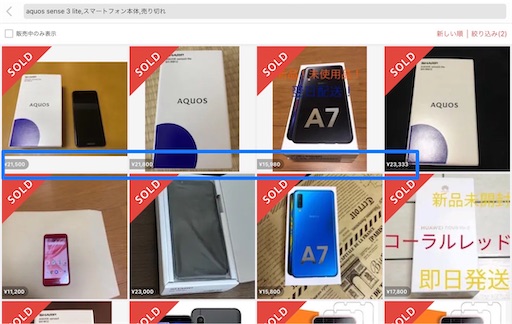
買取屋の見積もりだとこうです。
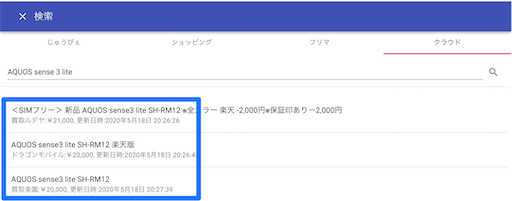
ほぼ差がありません。むしろメルカリの手数料を考えると買取屋に売った方がの方が手残りが多いです。この値段で買い取ってくれるなら、買取屋に持ち込む方が断然合理的です。
住民票を用意する手間や、郵送代などで1000円程度のコストはありますが、その1000円で確実性と在庫回転速度を買っていると思えば安いものです。
メルカリを使うのをオススメするケース
唯一メルカリを使ってもいいかなと思えるのが、ビジネス書の販売です。
- 楽天ブックスでビジネス書を買う
- 読んだらメルカリに出品
- 書籍代の半額程度は返ってきて、SPU0.5倍プラス
というコンボです。
ビジネス書であれば買い手はきちんとした大人か、悪くとも勉強熱心(意識高い系?)な大学生のはずです。比較的コミュニケーションがラクでしょう。
新刊であれば値崩れも起こしにくいはずです。
人気本であればライバルは多いかもしれませんが、定価の2割引くらいで出品すれば、最安値で売らなくとも買ってもらえます(経験談)。
また本であれば発送用の封筒がコンビニに売っているので、梱包にケチを付けられることもありません。
メルカリからのお知らせ 全国のセブンイレブンでメルカリの梱包資材販売がスタートします最悪なにかクレームをつけられたとしても、高価なものでないので買い戻して解決すればOKです(評価は傷ついてしまいますが...)。
シンプルですが、SPUを上げながら安く新刊を読む方法、として長く活用できています。
まとめ - せどりのメルカリ活用は非推奨
楽天ポイントせどりにおける、メルカリの使い勝手を考えました。
使い勝手が高く、日本最大のプラットフォームという点は魅力的です。
売れたお金は手数料不要でメルペイ(iD)支払いに使える点も気楽で素晴らしいサービスです。
が、副業の物販は、薄利多売というわけにはいきません。
高額の商品を1〜2回コンスタントに売る方が、時間の面でもメンタル面でも合理的です。
なので、僕のSUPER DEALスマホを毎月仕入れて売る戦略ではメルカリは使えなさそうです。
以上、なにか皆さんの参考になれば嬉しいです。
ここまでご覧いただきありがとうございました。
ネコ用トイレの理想にたどり着いたので紹介したい
我が家にはネコちゃんがいます。
いま生後一年弱の、ワンパクなオスネコちゃんです。
ネコちゃんとの生活の中で、人間が一番苦心するのはトイレだと思います。
僕らはネコちゃんを飼うのは初めてなので特に...かもしれません。
もちろん、トイレをしてくれるのは健康の証明なので、喜ばしいことです。
しかし、ネコちゃんは自由です。なぜか我々の時間がないとき、食事中や朝の支度中などに、間が悪くトイレしてくれるものです。
だから、手軽に掃除できて、かつ部屋を清潔に保てることも重要だと思っています。我々のためにも、ネコちゃんのためにも。
ネコちゃんが気持ちよくトイレできるのはもちろん、我々人間どももなんとか楽できる...
そんなWINWINのトイレ構成に、ようやくたどり着きました。
排泄物の処理を早く・手軽に済ます工夫を紹介します。
重視したこと
最重要は、ネコちゃん自身が使いやすいこと。これが一番です。
使いやすさをブレークダウンすると、トイレの中での動きやすさと埋めやすさだと思います。
そして、人間が楽できるかの観点。
部屋が汚れないことと、管理・運用ができるだけ手軽なことを重視しました。
トイレ本体
トイレ内での動きやすさと埋めやすさを兼ね備え、かつ砂がトイレ外に飛びにくいものということで、大型サイズのものを選びました。
item.rakuten.co.jp我が家のネコちゃんが入るとこんな感じ。

トイレが広いので、中で動きやすそうです。また、砂をかけてもトイレ外にはみ出ることがなく助かります
(もちろん、トイレの真ん中でしてくれるとは限りませんが...)。
今後不安なポイントとしては、若干段差が高いことです。もしかすると高齢ネコちゃんは入りづらいのかもしれません。
高齢になったら、そばに段差をつけてあげようと思います。
猫砂
トイレの砂ですが、水洗トイレに流せるタイプのものを選びました。
ネコちゃんの排泄物を埋めたい欲求を満たしてあげるために、シートは考慮しませんでした。
また、飛び出た砂にジャレて、口に入れてしまうこともあります。そんな場合の安全性を考慮して、おからが原料のものを使いました。
砂自体の臭いが少ないですし、排泄物の臭いも消してくれます。
また排泄物を固める性能も高いと思います。
オシッコは握り拳くらいに固まってくれて、処理が非常にラクです。
価格も手頃で、運用性に長けていると思います。
ただ、入れっぱなしにすると、少し砂っぽくなってしまいます。こまめに捨てるようにしています。

トイレに流せる袋
トイレ本体が大きいため、これを水洗トイレまで持っていくのは辛いです。
また、排泄物をスコップに入れて水洗トイレまで運ぶのも、不衛生なので当然却下。
そこで、猫がした排泄物と砂を袋に入れて、水洗トイレに流す運用を採用しました。
www.amazon.co.jpワンちゃん用ですが、こんなのがあるんですね。水洗トイレに流せる袋があるというのは初めて知りました。
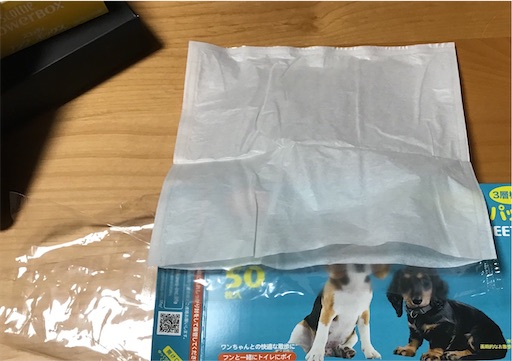
本来いらないといえばいらないので追加のコストとなりますが、大型サイズのネコトイレをストレスなく使うのに便利です。
おまけに、袋を裏返して手を突っ込めば、スコップなしでも排泄物を掴めます。オシッコだけの処理ならスコップがいらなくなります。
まとめ
この構成にしてから、トイレ掃除は格段に楽になりました。
排泄物を砂ごと袋に入れ、袋はトイレに流す。トイレに消臭スプレーをして終了、という運用です。
清潔に使ってもらうコツとしては、砂をたくさん入れてあげることでしょうか。
ウチの子はかなり入念に埋めてくれるので、トイレには2袋分くらいの砂を常にキープするようにしています。
最後に、くれぐれもネコちゃん自身の様子を見ながら環境を作ってあげてほしいです。
トイレ本体や砂など、ネコちゃん自身が使うものを急に変えるとストレスがかかるかもしれませんので、徐々に変更してあげてください。
またネコちゃんが気に入らない様子なら、潔く諦めましょう。
僕は獣医でも専門家でもないですが、ネコちゃんを愛する者の一人として、お願いします。
【5分で終わる】マイナポイントの利用予約スマホでやってみた
現在のいわゆるキャッシュレス還元が2020年6月末で終わり、9月からは新たにマイナポイント事業が始まります。
mynumbercard.point.soumu.go.jpマイナポイント事業とは、ざっくりこんな感じ。
- 政府主導の、マイナンバーカード発行+キャッシュレス決済活用促進策
- キャッシュレス決済を利用すると、25%分ポイントがもらえる
- もらえる上限は5000ポイント
「僕はもうマイナンバーカードを持ってるから何もすることない、早く制度の詳細が発表されないかな〜」と思っていたら、どうも利用予約が必要だそうです。
なんの予約なの...とツッコミつも、「※マイナポイントの予約者数が予算の上限に達した場合には、マイナポイントの予約を締め切る可能性があります。」とありましたので、早めに済ませておこうと思いました。
今回、利用予約=マイキーIDの発行をやってみましたので、その手順をシェアします。
利用予約=マイキーIDの発行手順
まず、マイナンバーカードとNFC読み取りできるスマホを準備しておきます。
僕は、iPhone7でやっています。
アプリをダウンロード
こちらのアプリをダウンロード。
apps.apple.com評価は☆2つ。レビューもひどい...w
マイナンバーカードを読み取り
アプリを開くと、こんな画面が表示されます。
「マイナポイントの予約」ボタンを押すと、マイナンバーの読み取り画面に移ります。
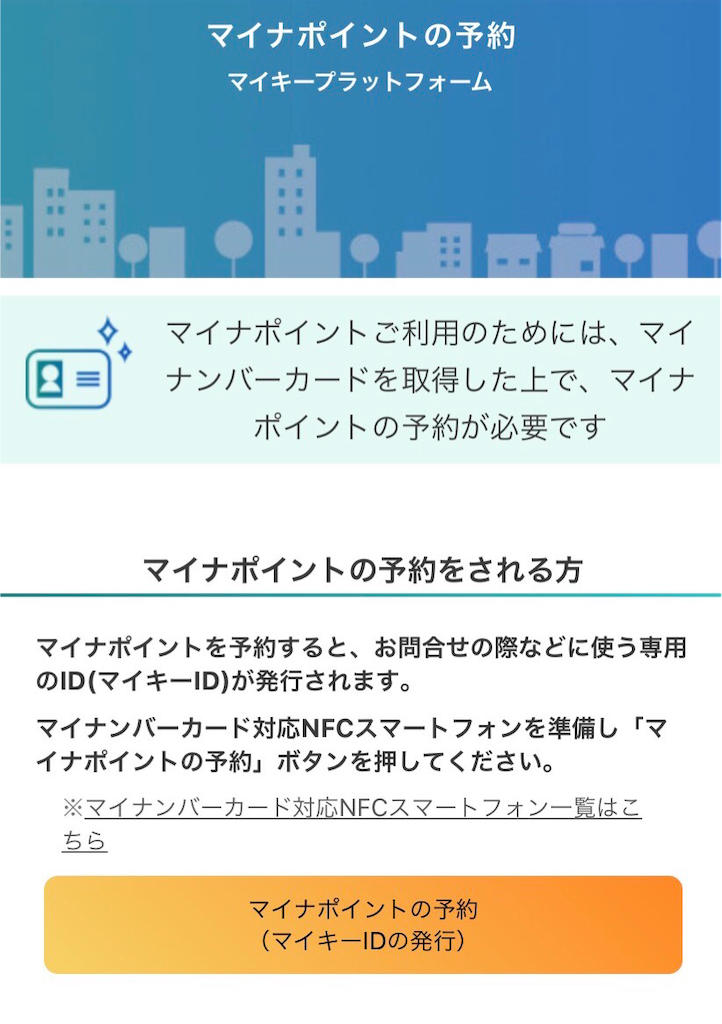
マイナンバーカード発行時に設定する暗証番号を入力し、カードを読み取ります。
マイナンバーカードの読み取りのコツですが、このキャプチャ通りにするよりも、iPhoneのてっぺんをマイナンバーカードの中心に直角に押し当てる方が、読み取りに成功する確率が高いです(体感)。

読み取り開始からタイムアウトまでの時間が短いので注意です(iPhoneの仕様なのかもですが...)。
何度か挑戦しましょう。
マイキーID発行完了(終)
読み取りが完了したら、マイキーIDが表示されます。
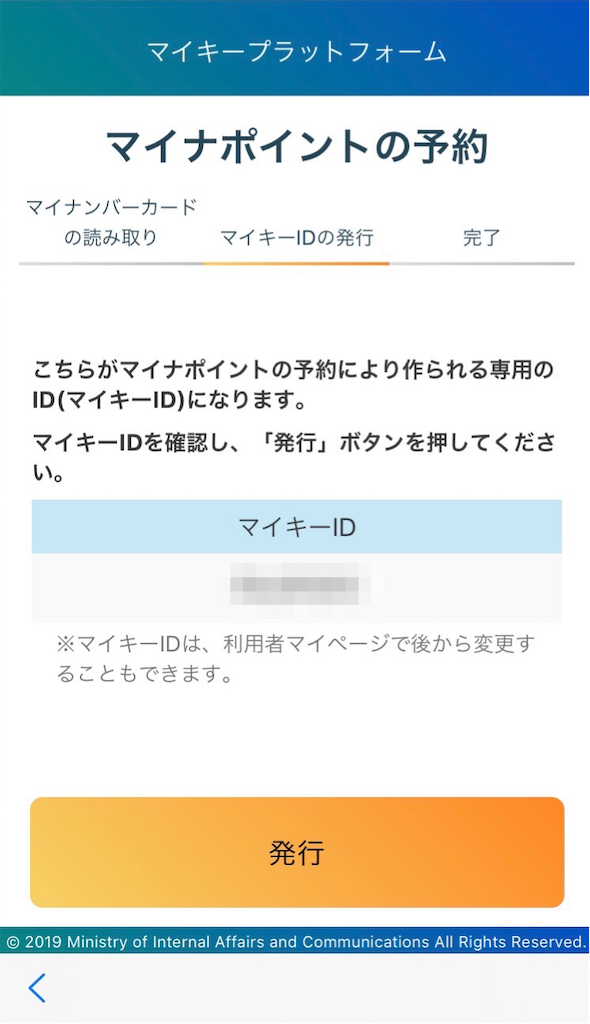
なんと、これで終わりです。
マイページはこれだけ。ほぼなんの情報もありません。
これならWEBにリンクさせてもらった方がマシでは...

アプリの使い道はこれだけ
現状は、アプリの使い道はありません。
ハンバーガーメニューはこんな感じ。
詳細は省きますが、どの画面も特に情報はなく、アプリの使い道はありません。
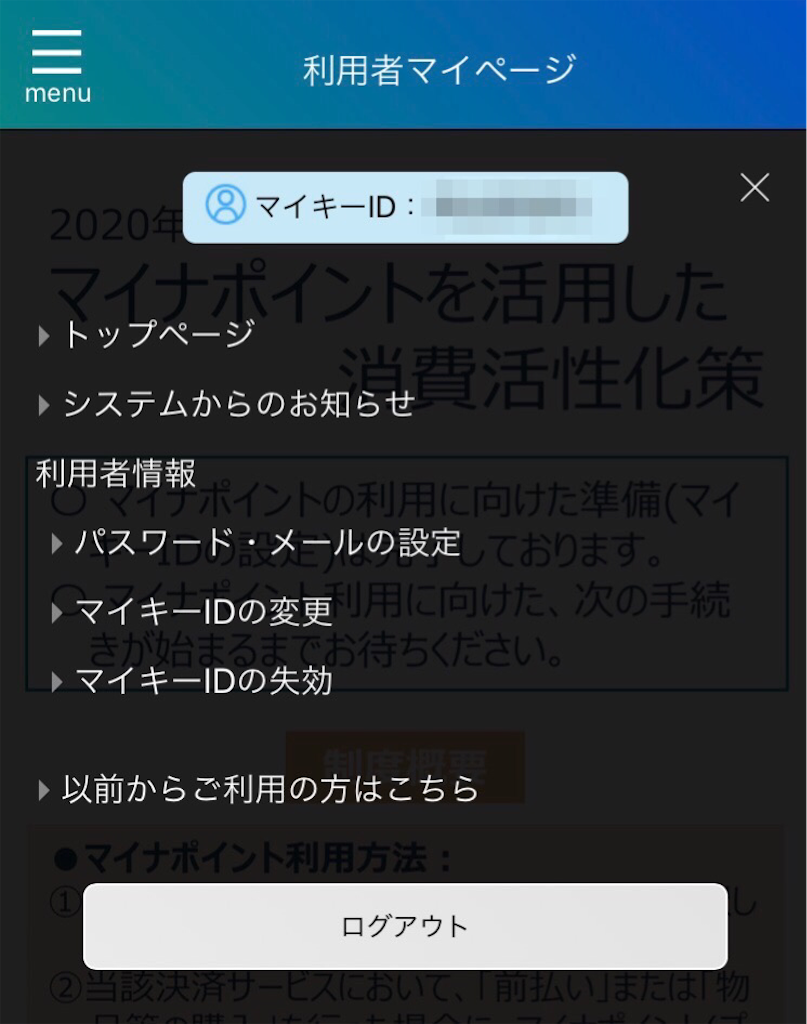
この画面に至っては、ハンバーガーメニューがバグります。
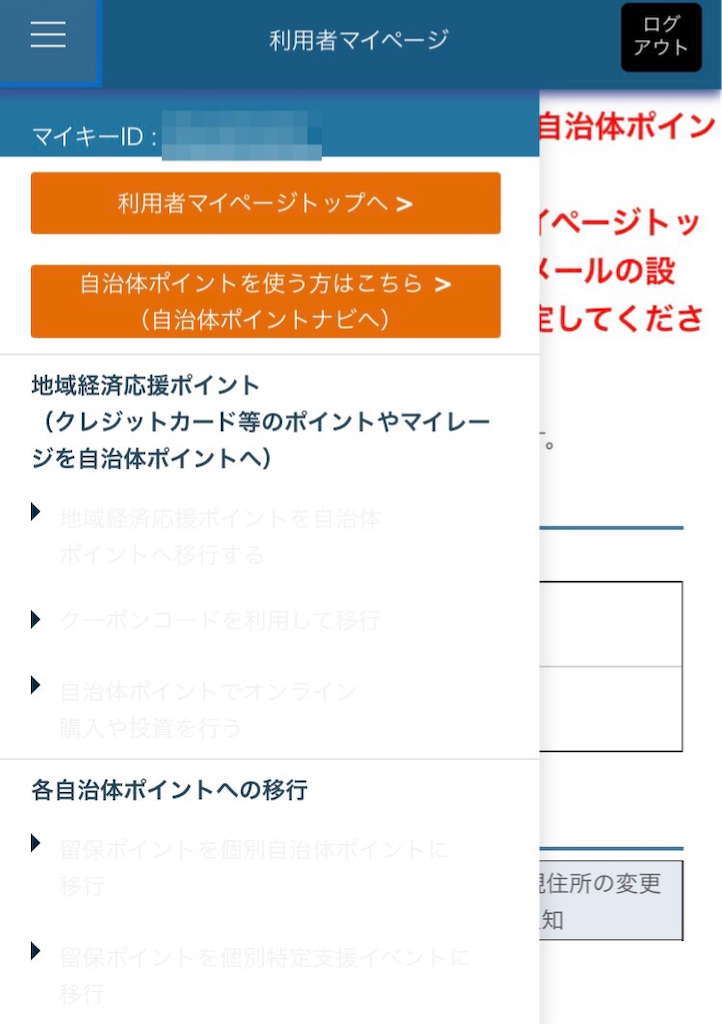
粗探しをしても仕方ないですが、公的なアプリなので、民間のアプリよりもクオリティ高くあってほしいですね。
動作確認とかしてないのかな...
まとめ
マイキーIDの発行はカンタン
このようにマイキーIDの発行自体は簡単で、ものの5分で終わりました。
7月になったら、次は利用するキャッシュレスサービスの登録が必要だそうです。
それまでアプリは消しといていいのかな?w
マイナンバーカードの利用促進は応援したい
いろいろ批判の多いマイナンバーカードですが、個人的にはどんどん使える場面が増えてきてほしいと考えています。
デジタル推進・非対面手続きはとてもありがたいです。普段区役所でやっていることがWEB上・アプリ上でできるのを期待しています。
そのためには、利用率アップが必要だと思います。なので、ちょっとでも協力というか、使えるところはどんどん使うようにしています。
使って応援というつもりです。
実際、マイナンバーカードはメリットがあります。
コンビニのプリンターで住民票の写しが発行できたり、スマホで確定申告ができたりします。
言うまでもなく、新型コロナ給付金の申請がWEB上でできました。
また、運転免許証のない妻は身分証明書として活用しています。
もちろん発行にはハードルもあります。
僕がマイナンバーカードを発行したのは2019年8月でしたが、このときでも申請〜受け取りには丸2ヶ月かかりましたし、受け取りは平日昼間に行く必要がありました。
現在は新型コロナの影響でカード発行が難しいかもしれませんが、情勢が落ち着いたらぜひ発行して、ガンガン活用してみてください。
iPadだけでブログを更新!更新作業を効率化するおすすめアプリ5選
このブログの裏テーマとして、「iPadだけで運営(ブログの更新・各種設定)する」というのを掲げています。
これまで、別のブログ(ワードプレス)も含めて50記事以上iPadで更新してきましたが、現時点では余裕で可能と感じています。
まったくのIT音痴でも可能かというと怪しいですが、ある程度のITナレッジがあれば十分に運営していけるという感触があります。
リモートワークで通勤時間がない分、普段より考え事をする時間が長くなり、またその分発信したいことも増えてくるのではないでしょうか。
ただ、ふと思いついたときにPCを引っ張り出して書き始める...はなかなか億劫です。
そんな時にオススメなのがiPadです。
サクっと起動できて、PC同様キーボードを使って書き始められるからです。
今回は、iPadだけでブログを更新するためにオススメのアプリを5つ紹介します。
これらのアプリをインストールして、アウトプットライフを快適にしちゃいましょう!
iPadの構成
まず、僕の環境から。
iPadの購入検討時、ブログを書き続けていける自信がなかったため、最安のドケチ構成です。
iPadは2019年発売の第7世代版。
去年のAmazonサイバーマンデーで、32,000円で買えたやつです。安い!
ProやAirと比較していないのでフェアな評価はできませんが、ブログを書くくらいのことであれば何らストレスを感じません。
動画編集とかは厳しいんでしょうか(やったことがないですが...)。
ストレージは32GBなので、節約運用しています。
写真・動画はAmazonPhotoへアップし、ローカルのものはこまめに削除。
アプリはしょっちゅう断捨離して、必要なものだけを残すようにしています。
次に、キーボードです。
打ちやすい+BlueToothなどでの接続不要+充電不要のSmart Keyboard。
サードパーティのものと比べて値は張りますが、間違いなく純正を買った方がいいです。
オススメのアプリ
ここから、オススメのアプリを5つ紹介していきます。
TickTick - Todo管理アプリ
apps.apple.comブログを書き始める前に、まずはやることを整理しておきます。
一口にブログを書くといっても、記事のテーマを考えて、本文を書いて、写真も用意して...と、なかなかやることが多いです。
なので、モチベーションを保つために、ブログ更新のTodoをこのようにマイクロタスク化しておき、気分が乗ったときにこれらのタスクをこなしていくようにしています。
「早起きしてブログ書くぞ!」よりも、「早起きしてブログのネタ出しだけでもするぞ!」のほうが、モチベーションが保ちやすいです。
終わったタスクからこんな感じで潰していきます。
このマイクロタスクのセットは、「テンプレート」という機能から繰り返し呼び出すことができます。
作業の流れが決まっている作業であればこのようにタスクセットにしておくと、何度もタスク登録をしなくて便利です。
このアプリ、Todo管理アプリとしては決定版と言いたくなるくらい機能が充実しておりオススメです。
若干UIが難解(この機能のボタン、そこにあるの?ということがいくつかある)ですが、無料版でも十分使えます。
MindMeister - マインドマップ
apps.apple.comブログのネタを決めたら、アウトライン作成に入っていきます。
書きたいことをとにかく書き出していきます。
繋がりがなくても、一言でもいいのでテキストにしておき、文章を書いていくときの参考にします。
スマホのマインドマップアプリは使いづらくて苦手ですが、iPadであればキーボードのReturnとTabでノードを増やして書いていけるので、思いついたことをガンガン付け加えます。
こんな風にアウトラインを固めていきました。
MWEB - Markdownエディタ
apps.apple.com実際に本文を書くのは、こちらのマークダウンエディタに書いています。
機能的にはiPadプリインストールのメモ帳でも問題ないですが、さすがにエディタアプリなだけあって、
- Markdownが使いやすい
- タッチで記法を呼び出せる
- 文字数カウンター
- HTMLでエクスポート(クリップボードに入る)
という特徴があります。
MindMeisterもMWEBもsplit viewに対応していますので、マインドマップを横目に見ながら本文を書いていけます。こんな感じに。
はてなブログ - ブログ投稿
テキストが書けたら、はてなブログのアプリに貼り付けます。
もちろん、ワードプレスで運用しているブログならワードプレスのアプリへ。
ただ、ワードプレスのアプリはよくクラッシュするのでうーんです。
MWEBからHTMLでコピーして、設定を「はてな記法」にして貼り付けます(Markdown記法でもいいです、 HTMLを反映してくれるようですので)。
あとは、細かい投稿設定をアプリ内で済ませます。
カテゴリ、投稿日時、URLを入力します。
なお、アプリでの記事更新画面では目次とリンクカードが付けられません(見つけられてないだけ?)。
なので、下書きにそれらのコマンドをメモしています。
また、アプリには記事のサムネイルを選ぶ機能もなさそうです。
なので、場合によってはブラウザからはてなブログを開いて、そっちで細かい設定を済ませています。
Skitch - 手軽な画像編集アプリ
apps.apple.com最後に画像編集アプリです。
Skitchはタッチで簡単な画像処理ができて、使いやすいアプリです。
それなのに、モザイクや画像のトリミング、影付きの文字を入れられるなど、機能も十分だと思います。
以前は画像編集にはCanvaを使っていましたが、僕の用途としてはSkitchでできることで必要十分でした。
(画像編集スキル的にも...)
CanvaもiPadだけで十分使えるので、サムネイルを凝りたいという方も、PC+photoshopセットと一緒に、iPad+Canvaを検討してもいいかもしれません。
iPadだけでブログ更新は十分可能!
僕はこれらのアプリを使って、ブログを更新しています。
どうしてもスマホだけで更新するのは難しいです。
スマホで文字をたくさん打ったり、htmlを書いたりするのが手間だからです。
しかしiPad+SmartKeyboardの組み合わせであれば、ブログ更新に必要な作業は楽勝でカバーできます。
最後に、一点詰まるところとしてCSSの修正があります。
iPadではChromeの検証が使えないので、修正したい要素のクラス名や、崩れを起こしている正体が一目でわからないというのがあります。
このときはググって見つけるか、泣く泣くPCを開いて修正するのがいいでしょう。
(テーマ破りにはなってしまいますが...)
新Kyashカードいつ届く?申し込みから受け取りまでのスケジュールを紹介
Kyashカードってのはこれです。 このカードで支払うとクレジットカードとKyashとで、ポイントが二重取りできるという優れもの。 これまでウォレットサービスには興味がなく、ポイント還元は度外視してでもクレジットカードだけで決済を済ませていました。 が、新Kyashカードについては、とにかくカードフェイスがカッコいい...
そんな浅はかな理由でほしくなりました。
人気のため、配送遅延なんかも出てるみたいですね。 僕の場合は4/26に申し込んで、5/13に受け取ることができました。
ざっくり、3週間かからないくらい。 今回は、申し込みをしてからカードを実際に受け取るまで、どれくらい日数がかかったかを紹介します。 申し込みをしたのは4月26日です。 個人情報を入力したり、本人確認書類として免許証をアップしたり。 また、カードの発行代金をKyashのアプリから減算してもらいます。
1000円チャージして、900円が引き去られました。 実際毎日アプリを開いていたわけではないので、これよりも前に済んでいたかもしれません。
本人確認のステップにチェックが入り、このような表記に変わっていたのを5.3に確認しました。 GWなのに、処理が進むんだ〜と感じたのを覚えています。 申し込んだのを忘れていた頃に、発送手配完了に表記が変わりました。 簡易書留の追跡番号もアプリに表示されます。
日本郵便で来ると遅いだろうな〜と少しガッカリしてしまいましたが、翌日に来るのでよし! アプリトップも、右上の表記が変わりました。 そしてカード到着!
対面での受け取りですが、本人確認とかは要りません。 封筒はチャチですが、カードはかっこいい... 当面は不正利用が怖いので、都度チャージして使っていこうと思います。
セキュリティも、こんな感じのガチガチ設定に。 Kyashカードを使いこなせてきて、この設定が不便に感じるようになれば、利用限度額を上げていこうと思います。 海外利用なんて絶対しないですし、通販もほぼ楽天しか使わないので、オンライン決済の出番はなさそうです。 なお、念のためApple Payにも入れておきました。
Apple Payのカードフェイスを再現してくれる機能が好き。 現在は外出自粛期間なので、店頭で支払いをする機会がそもそも少ないですが、まずはコンビニ・スーパーなんかで使っていこうと思います。 スーパーでの支払いが2%還元になれば実質負担する消費税は8%ってことになるので、額は大きくないですがなんとなく幸せ。 あとは、医者や飲食店、美容室なんかの支払いでも使えそうですかね。
リアルカードを使うシーンでは積極的に、ライフスタイルに合わせてKyashカードを使っていこうと思います。
新Kyashカードが届きました
申し込みから受け取るまでの流れ
4.26 - 申し込み
5.3 - 本人確認完了
5.12 - 発送手配完了
5.13 - 到着!
アプリから設定する
おわりに
【楽天ポイントせどり初心者にオススメ!】楽天で買った商品を買取屋さんに出してみた

楽天ポイントせどりの販路を考える
そもそも楽天ポイントせどりとは、
- ポイント高還元の状態で楽天で商品を買い
- その商品をAmazon・メルカリなどで販売し
- それらの利ざやをポイントで得る
という、副業?お小遣い稼ぎ?ポイ活?のことです。
まず1ですが、楽天市場でポイント高還元で買う=安く買うのは、意外と難しくありません。 SPUを10倍程度にしておいて、あとはお買い物マラソンで9倍、5と0のつく日の購入で、楽に20%のポイント還元=20%引きでの仕入れが可能です。
さらにSUPER DEALの商品に絞って買うことで、上記のポイント還元と併せてさらに割安に買うこともできます。
例えばこんなの。

が、2番はそう簡単にはいきません。初心者の方は、特に販路のイメージがつかないので始められないのではないでしょうか。 安く買えた商品を、安定的に売っていくのはなかなか悩ましいところだと思います。
Amazonやメルカリは使いたくない
Amazonの嫌な点
安定的に利益を出している方はAmazonを使っているようです。 Amazonの出品用アカウントを作成し、FBAで販売しています。
が、これが面倒...自宅の住所を登録するなど、セラーアカウントの発行がとにかくブラックボックスで面倒そうです。
また、Amazonの基準に従って、BANされてしまう事例などもあるようです。 これらの面倒さはリスクであり、コストです。
FBA手軽そうなので、いつかはやってみたいですが...
メルカリの嫌な点
メルカリは手軽ですが、とにかくやり取りがイヤです。 キッズとのやり取りになれば、まさに地獄です。
メルカリで薄利多売はできないので、どうしても高単価の商品を売る必要があります。 価格が高くなればなるほど、おかしな注文も付いてくることでしょう(買い手視点でいえば、高い商品は不安なので、いろいろ言いたくなる気持ちもわかりますが...)。
また、手軽に売りやすい分、価格競争になりがちだと思いますし、手数料も安くないので、その分利益の計算が立ちづらくなります。
上記共通のうーん
いずれにも共通して、即金性が危ういというリスクもあります。 場合によっては売れなくなって、不良在庫を抱えるというリスクです。
結局買うのは消費者であり、消費者は数あるショップ・個人・ECサイトから選べるわけなので、どうしても価格競争・付加価値競争になってしまいます。
安く仕入れて高く売って、手軽に利ざやを取れるねという話だったのが、急に付加価値云々の話になってしまうのは、元も子もありません。
買取屋を使う
今回は仕入れた商品を売るのに、買取屋さんを使ってみました。
業者相手の取引なので手間はないですし、即金性も高く、買取額が事前にわかる(下がる前提ですが)ので、Amazonやメルカリで感じたうーんをクリアしてくれているのではと考えました。
今回はじゅうびえで上位に出た、ドラゴンモバイルを使ってみました。
楽天で買うスマホは、楽天関係のアプリがプリインストールされていて、普通のSIMフリースマホと同じ値段で買い取ってくれないという噂を目にしました。
が、ドラゴンモバイルは、商品名に「(楽天版)」という記載があって、その点で安心です。

ドラゴンモバイルで買い取ってもらうまでの手順
メール
楽天から商品が届いたら、ドラゴンモバイルに買取申し込みのメールをします。
今回は商品(未開封)と納品書の写真を添付して送りました。 事前に型番を見てもらうことで、商品を発送したあとに誤解が発覚しないように進めたい...という意図でした。
発送
発送するものには、買い取ってもらうものの他に、
- 住民票の写し
- 身分証明書
- 買取申込書
を同梱する必要があります。
これらはすべてセブンイレブンで揃います。
住民票の写しは(少しハードルが高いですが)マイナンバーカードさえあればセブンのプリンターから出力できます。
身分証明書は免許証で。表裏を印刷します。
買取申込書はドラゴンモバイルの書式のものです。 PDFをダウンロードしたらセブンネットプリントにアップして、セブンで受け取ります。
同梱物が用意できれば、ドラゴンモバイルに郵送するだけです。
届いたら即入金!
発送した翌日、すぐに指定の銀行口座に入金がありました。
「届きました」とか、「これから査定します」とかの連絡もなく、入金です。
査定に2~3日待つのかな?と思っていたのですが、本当に即日でした。
これは超安心&超お手軽...!!!
まとめ
言ってしまえばブックオフにゲームを売るのと手間はほぼ変わりません。
今回は売却額-購入額で7,000円程度の利ざやが出ました。 これをやったのは先月のお買い物マラソンですが、そのときはSPUが7倍だったので、いまならもう少し利ざやが取れそうです。
買取屋を使うとどうしても売却額は下がってしまいますが、やはり即金性・再現性が高くリスクもほぼないというメリットは魅力的です。
最初にSPUを上げるのはもちろん手間ではありますが、これを乗り越えれば、特殊な知識・スキルがなくても、実質数千円引きで楽天で買い物ができます。
ぜひ皆さんもお試しください。
※最後に、今回買取に出した商品は元々自分で使おうとして買ったもので、決して買取を目的に買ったものではありません。 楽天モバイルで使おうとしましたが、RakutenMiniが予想以上に使い勝手がよかったので、Xperiaはたまたま未使用で売ってしまいましたミ⭐︎
【副業WEBライターを目指す!】クラウドワークスに登録してまずやった3つのこと
副業としてWEBライターをやりたいと思い、クラウドワークスに登録しました。
ガッツリこの動画の影響...w
登録して、ちゃんと仕事をもらえるかが不安ではありましたが、応募したものは3分の1くらいでトライアル記事に進んだり、登録した初日にスカウトをもらえ、そこから継続ライティングに至ったりと、想像よりも上手くいっています。
上の動画では「提案はほぼ通らない、何十本も落ちる」ということでしたが、思ったよりスムーズに立ち上がりました。
それにあたって、「登録後にまずこれをやっておいたのがよかったのかな?」というのを残しておきます。
WEBライター検定3級を取った
勉強目的+マイページに書けるスキルを示すものとして取得しました。 資格取るのが趣味なので、〜検定と言われるとやりたくなってしまいます。
試験問題ですが、全く大したことありません。楽勝です。
動画での講座が教材として与えられていますが、見る必要はありません。 一本目の動画(目次)だけ見て、それ以外はまったく見ずに受験しましたが合格できます。 免許の試験よりも簡単です。
従って、効果のほどは信用できません...が、こう書いてもらえると悪い気はしませんね。

プロフィールを充実させた
ライターしての実績はないので、プロフィールに書ける内容はほぼありません。 ただ、ライターの仕事はわかりやすく知識や経験を発信することだろうということで、どんな知識や経験を備えているかをしつこく書きました。
具体的には本業と趣味についてです。
本業は受託コンサルなので仕事の詳細は一切出せませんが、どういうプロジェクトをやったかをざっくり。
趣味や関心はYMYLじゃないやつを書きました。 ゲームや読書、運動や筋トレ、持っている資格を全部書き出しました。
過去に書いたnoteやqiitaを引っ張り出した
 ライターとしての実績やこのくらいは書けますというレベル感を示すためにも、書いたものの実績は示すべきです。
が、未経験なので過去に書いたものがない、どうする...ということで、noteやqiitaを引っ張り出しました。
ライターとしての実績やこのくらいは書けますというレベル感を示すためにも、書いたものの実績は示すべきです。
が、未経験なので過去に書いたものがない、どうする...ということで、noteやqiitaを引っ張り出しました。
どうしても得意分野のネタで好き放題書いてるものなので、実際にクライアントが求めるSEOライティングとは異なるとは思います。
が、最低でも3,000文字くらい書いてたので、とりあえず能力を把握してもらう足しにはなったのではないかと想像...
終わりに
実際これらが効果を示したという確証があるわけではないですが、パーソナリティをわかってもらう一助にはなったはず!?
当面の目標は、コンスタントに30,000文字/月は書かせてもらえるようになることです。副業ライターで月30,000文字=30,000円取れてたら、コスパもあってくるのではないかなぁと思います。
現在は、提案文の書き方をテスト中です。 提案ハックが見つかったら、また発信していきたいと思います。
【節約】楽天お買い物マラソンなに買う?買う予定のモノ8選
5.9〜5.16で楽天お買い物マラソンが開催されます。
ポイント大好き安売り大好きなので、マラソン前に買い物の計画を立てておいて、ポイントを効率的に貯めるようにしています。
先月もマラソンでたくさんもらいました(楽天モバイルを契約した分購入額じたいが多かったです)。

今回は、5月に開催されるマラソンで買う予定のモノを自分のメモがてら紹介します。なにか参考にしていただけると嬉しいです。
(アフィは一切入れてません!)
基本の考え方
まず、自分の中でなんとなくルールにしていることを整理しておきます。
考えていること、守っていることはこんな感じ。
- 10店舗買い回って、全品9倍
- 総額10万円以内に収める
- まずは必要なものから買う
- 枠が余った分で買取に出せるものを買う
- SPUは10倍前後をキープ
- 5と0のつく日に楽天カードで買う
基本はもらえるポイントを最大化して、日用品を安く買いたいというのが目的です。
一部ポイントせどりっぽいこともしていますが主目的でなく、お買い物マラソンの枠が余ったときは買取に出せる物も買って、(売った利益で)結果的に全体が割引になるのを狙う、という考えです。
ちなみに、SPUはこんな感じです。

これに、楽天ブックス(またはkobo)の利用分を足して、SPUは11倍にします。
マラソンの9倍と5と0のつく日エントリーで2倍にして、22%還元で全商品買います。
22%でも十分な値引きですし、さらに各ショップのポイントアップやキャッシュレス5%還元なんかがつくとさらにおいしいですね。
では、今回買おうとしているものを紹介いたします。
お買い物マラソンで買う予定のもの
缶コーヒー
会社や週末出かける際に、水筒として持っていくやつです。
Amazonの定期便で買うよりも安かったので、毎月楽天で買うことにしました。
お酒
晩酌用。これもAmazonの定期便よりも安かったので。5%還元デカいです。
第二第三問わず、ビール風のお酒ってガソリンみたいな(?)味がして嫌いでしたが、これはうまい!
値段も比較的安いし、これでいいじゃんと思っています。ぜひ末長く販売してほしい。。。
vaam
運動時にいつも飲んでいます。在庫が切れそうなので買います。
ホットプレート
外食ができないので、たまには大掛かりなご飯を...ということで。家焼肉したいですね。
ルーター
楽天ひかりがIPv6対応したとのことで、IPv6通信できるルーターに買い替えます。
最近はテレワークの用途がありますが、普段はインターネットするだけなのであまり性能にはこだわらず、このエントリーモデルっぽいやつにします。
本
勉強用の本を楽天ブックスかkoboで買います。今月はこの辺かな?
koboとブックスの使い分けですが、
「すぐに読みたい本はkobo・そういうでもない本は楽天ブックス」
だったり、
「流行りの本はブックスで、そうでないものはkobo」
だったり...です。
読み終わったらメルカリに出して、代金を一部でも回収できればラッキー。
メルカリはコミュニケーションがとにかく面倒ですが、ビジネス書を買うユーザーは変な方いない気がするので...まだマシな気がします。
母の日のプレゼント
母の日のプレゼントを、妻と自分の母それぞれ宛で2つ買います。
なにを買うかは未定ですが、楽天は手作りスイーツのようなものが多くて、選ぶのが楽しくなりますね。
せどり系
今月マストで買いたいのは上記ですが、枠が余りそうなので、1〜2つせどりに回せそうです。
商材はこれからYoutubeやじゅうびえでリサーチする必要がありますが、基本はSUPER DEALに出てくるポイント高還元のスマホを狙っています。
配送料が安いので利益計算がしやすいですし、仮に商材選びに失敗しても新品未開封であれば需要が0になることはまずないからです。
楽天SUPER DEALショップで買うので、偽物を掴まされることもまずありません。
楽天モバイルがユーザーを増やしまくってくれることを期待しながら、いまは楽天モバイル対応スマホを買っておきます。
まとめ
毎月開催される楽天買い回りは、このように活用しています。
ポイントを含めての計算にはなりますが、よくよく調べれば多くの商品がAmazonより安く手に入ります。
ポイントは楽天ペイで使えるので、コンビニなんかで消費しちゃうのがいいですね。楽天モバイル、楽天でんきの支払いに充てるのもいいです。
ただ、価格面ではAmazonに勝っても、家に届くまでの時間はどうしてもAmazonのが早いです。
なので、すぐにいらない+ある程度の金額(1000円以下だと、ほぼ送料がかかっちゃうので)のものは楽天で買うようにしています。
Amazon(定期便含めて)で毎月10個以上なにか買ってるという方は、一度楽天のセールで買うのを検討してみてもいいかもしれません。
ここまでご覧いただきありがとうございました!